본 강좌는 SPH-M4650 / M4655 모델에 해당하는 강좌입니다.
이번 강좌에서는 PC에서 마우스와 키보드를 이용해 PDA를 자유롭게 움직이는 방법과
PDA화면을 캡쳐하는 방법에 대해서 알려드리겠습니다.
▶ My Mobiler v1.23 (마이모바일러) 설치하기
설치하기전에... 당연한 소리겠지만, PDA는 액티브싱크로 미리 연결을 해두어야 합니다.
화면캡쳐 프로그램을 여러가지 사용해봤는데, 그중 가장 가벼우면서도 사용하기 편한것은
My Mobiler (마이모바일러) 였습니다. 게다가 무료 입니다.
참고로, 본 프로그램은 PC용 프로그램이기 때문에, 다운 받은 파일은 PC에서 실행하면 됩니다.
다운받은 파일의 압축을 풀어보면, 폴더안에 MyMobiler.exe 라는 파일이 있습니다.
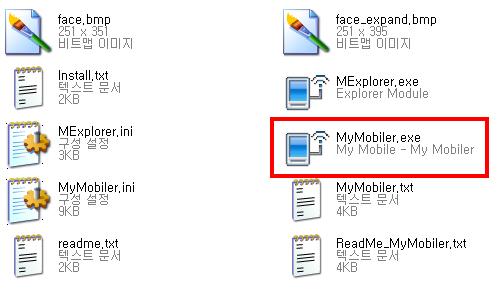
마이모바일러는 설치가 필요없는 PC용 프로그램으로, 위화면에 보이는 파일만 클릭하면 바로 실행됩니다.
트레이에 마이모바일러 아이콘이 생성되었습니다.
클릭하면 메뉴가 나오는데, 가장위에 Open Mobiler를 선택해 주세요.
※ 처음 실행시, PDA화면에서 remote.exe를 실행 하겠냐고 물어볼것입니다. 그냥 확인해주면 됩니다.
▶ 마이모바일러를 이용하여 PDA화면 제어 및 캡쳐하기
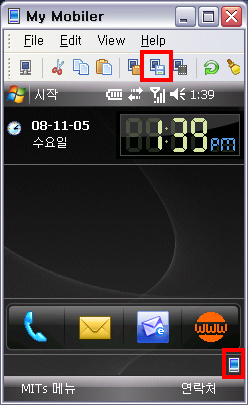
마이모바일러가 실행되면, PC바탕화면에 화면과 같은
창이 나타납니다. 이상태에서 마우스나 키보드로 PDA의
모든작업을 할 수 있습니다.
화면상단에 표기한 아이콘을 클릭하면, 현재 보고계시는
화면이 캡쳐가 됩니다.
아주 간단하죠?
참고로, 바로 오른쪽 아이콘을 클릭하면 동영상캡쳐도
됩니다. 설치후 PDA화면 하단에 아이콘이 보이는데,
눈에 거슬린다면 없앨수도 있습니다. 클릭해 보세요.
← 이넘을 클릭 ^^
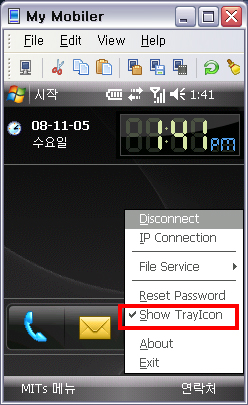
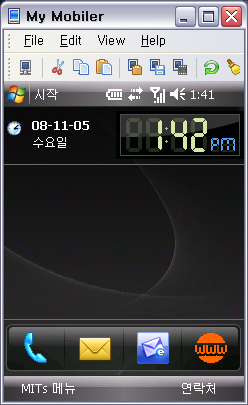
Show TrayIcon 의 체크를 헤제하면, 아이콘이 깔끔하게 사라집니다.
많은 도움이 되셨나요? 마이모바일러는 이런식으로 활용해 보세요.
동호회나 카페에 여러분이 꾸민 '나만의 PDA화면'을 캡쳐해서 자랑해 보세요.
질문글을 작성할때, 말로 설명하는것 보다 캡쳐화면을 첨부해서 작성한다면 훨씬 편합니다.
'PDA > 강좌' 카테고리의 다른 글
| [m4650] Spb Clone - PDA 자료를 백업 및 복구하기 (109) | 2009.04.03 |
|---|---|
| [m4650] MP3 파일로 나만의 벨소리 만들기 (37) | 2009.04.03 |
| [m4650] 초보강좌 - 05. PDA폰 구입후 가장먼저 해야될 셋팅법 (98) | 2009.04.03 |
| [m4650] 초보강좌 - 04. 액티브싱크를 이용한 프로그램 설치 (64) | 2009.04.03 |
| [m4650] 초보강좌 - 03. 액티브싱크 설정 및 미츠업그레이드 사용법 (38) | 2009.04.03 |
